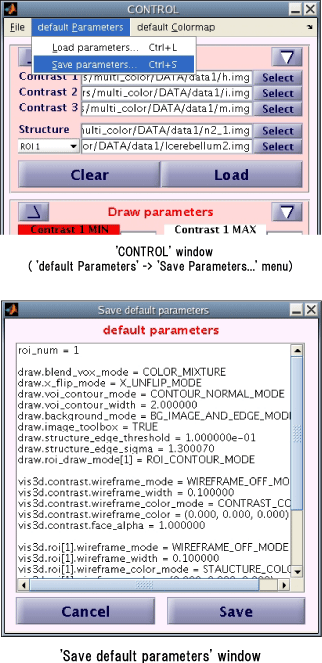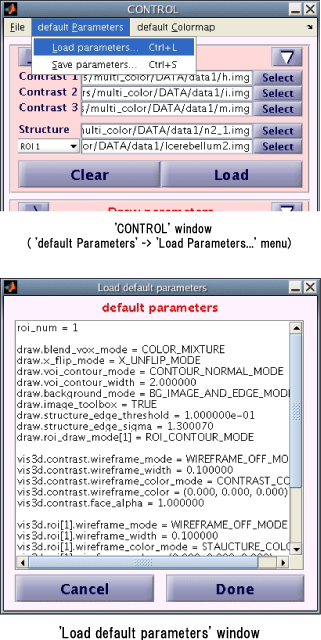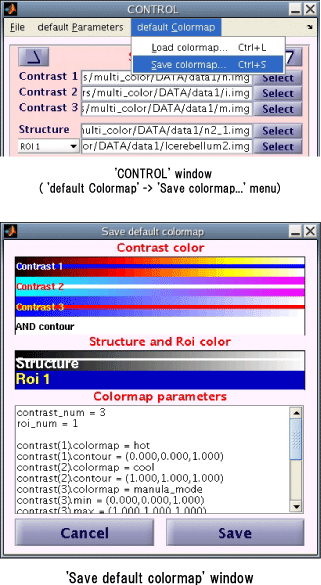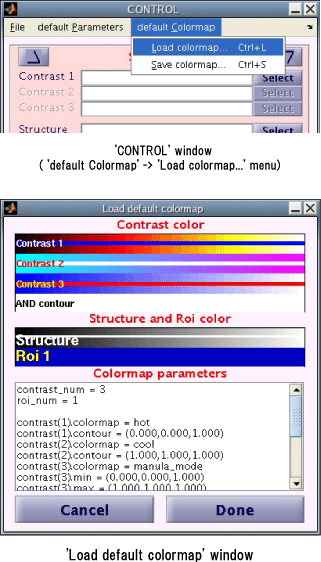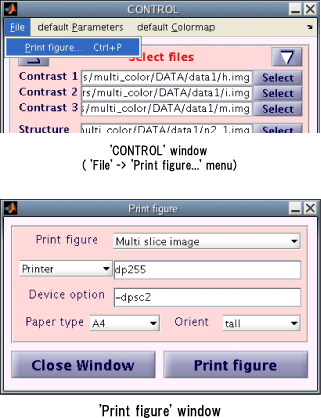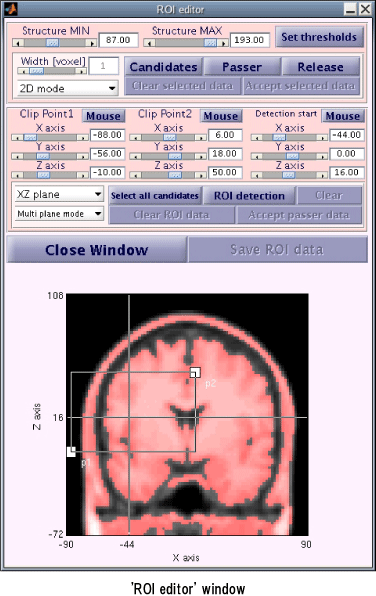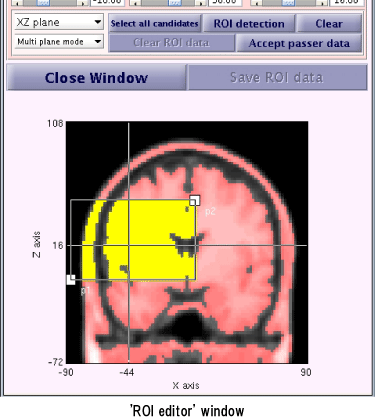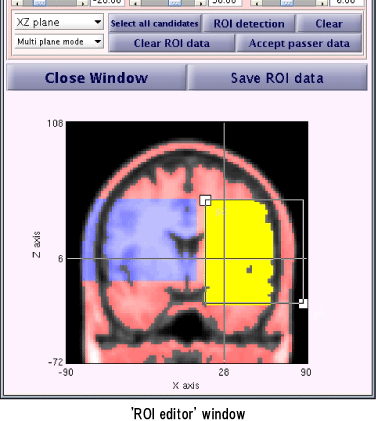6. Convenient tools
6.1. 'default Parameters' menu
'Detailed
parameters (Draw)' editor window, 'Detailed
parameters (3D Visualization)' editor window, 'MOVIE
screenplay' editor windowで設定したパラメータをファイルに保存するには、'CONTROL' windowの
'default Parameters' -> 'Save parameters...' メニューを選択します。 'Save
default parameters' windowが表われ、パラメータの設定値が表示されます。'Save default
parameters' windowの 'Save' buttonをクリックすると 'Select file'
windowが表われます。ここでパラメータを保存するparameter file名を指定してください。
parameter fileに保存した設定パラメータを読むには、 'CONTROL' windowの 'default Parameters'
-> 'Load parameters...' メニューを選択すると表われる 'Select file'
windowで、目的のparameter file名を選択してください。
'Load default parameters' windowが表われ、選択したparameter
fileに記述している設定パラメータを表示します。'Load default parameters' windowの 'Done'
buttonをクリックすると、この設定パラメータをdefault値とします。
また、multi_colorを '-pf' オプションに続けてparameter file名を指定して起動すれば、MATLABのsearch
pathを検索し、parameter fileから設定パラメータを読み込みdefault値とします。
>> multi_color '-pf'
'my_parm.para'
>> multi_color('-pf', 'my_parm.para')
6.2. 'default Colormap' menu
'Detailed
parameters (Draw)' editor windowで設定した、colormap情報をファイルに保存するには、
'CONTROL' windowの 'default Colormap' -> 'Save colormap...'
メニューを選択します。'Save default colormap' windowが表われ、colormap情報が表示されます。
'Save default colormap' windowの 'Save' buttonをクリックすると 'Select file'
windowが表われます。ここでcolormap情報を保存するcolormap file名を指定してください。
colormap fileに保存したcolormap情報を読むには、 'CONTROL' windowの 'default Colormap'
-> 'Load colormap...' メニューを選択すると表われる 'Select file'
windowで、目的のcolormap file名を選択してください。
'Load default colormap' windowが表われ、選択したcolormap
fileに記述しているcolormap情報を表示します。'Load default colormap' windowの 'Done'
buttonをクリックすると、このcolormap情報をdefault値とします。
また、
multi_colorを' -cf' オプションに続けてcolormap file名を指定して起動すれば、MATLABのsearch
pathを検索し、colormap fileからcolormap情報を読み込みdefault値とします。
>> multi_color '-cf'
'my_colormap.para'
>> multi_color('-cf', 'my_colormap.para')
6.3. 'print figure...' menu
MATLAB R14 (Version 7.0)以降のUNIX/Linux環境では、MATLABのバグのためfigureの 'File'
-> 'Print...'
メニューで起動するGUIで印刷ができない場合があります。MATLAB標準のGUIから印刷できない環境では、'CONTROL' windowの
'File' -> 'Print figure...' メニューを選択すると表われる 'Print figure'
windowで印刷してください。
6.4. 'ROI editor' window
'Draw parameters' panelの 'ROI editor' buttonをクリックすると表われる 'ROI editor'
windowで、ROIファイルを作成することができます。'ROI editor' windowの上段のpanelの 'Structure
MIN' から 'Structure MAX' の範囲のStructure画像のvoxelを赤色のcolor
mapで表現しています。この領域をCandidatesデータと呼びます。
'ROI editor' windowの中段のpanelの 'Select all candidates'
buttonをクリックすると、'Clip Point1' と 'Clip Point2'
で囲まれた矩形領域内の全てのCandidatesデータを選択しPasserデータとします。選択したPasserデータは黄色で表現します。
Passerデータ選択状態で 'Accept Passer data'
buttonをクリックすると、PasserデータをROIデータとし青色のcolormapで表現します。また、'ROI detection'
buttonをクリックすると、'Detaction start'
位置から連続したCandidatesデータを、'Clip Point1' と 'Clip Point2'
で指定した矩形領域内で検索しPasserデータとします。
ROIデータを作成した状態で、'Save ROI data' buttonをクリックすると、'Select file'
windowが表われます。ここでROIデータを保存するROI file名を指定してください。